GUIDE DE CONFIGURATION ET DE CONNEXION DU TERMINAL Desk5000
Branchement de l’appareil
- Connectez un câble Ethernet au port ETH situé sur la boîte de connexion Magic Box.

- Connectez le câble d’alimentation à la boîte de connexion Magic Box du terminal, puis branchez l’autre extrémité sur une prise de courant.

Connexion de votre appareil
Lorsque le terminal charge l’écran « Paystone », l’indicateur de connectivité à l’écran devrait être vert s’il est connecté au réseau.

Si l’indicateur est rouge ou gris, veuillez suivre les étapes ci-dessous.
- À partir de l’écran principal, appuyez sur le bouton #.
- Sélectionnez 3 – Menu Config (Setup Menu) (Si un mot de passe est requis, veuillez contacter le support Paystone)
- Sélectionnez 2 – Communications.
- Sélectionnez 3 – Ethernet.
- Sélectionnez 1 – Configuration Ethernet actuelle (Current Ethernet Setup).
- Confirmez que l’adresse IP inscrite n’est pas « 0.0.0.0 ».
- Si l’appareil affiche 0.0.0.0, vous devrez procéder au dépannage et redémarrer votre routeur ou modem. Si le problème persiste, veuillez communiquer avec l’équipe d’assistance Paystone.
Test de transaction
- Appuyez sur 0 – « Vente » (Sale) ou touchez cette option à l’écran.
- Entrez un montant de 0,01 $, puis appuyez sur Entrée.
- Entrez 1 si vous êtes invité à indiquer un numéro de facture ou le numéro d’identification du serveur.
- Insérez ou tapez la carte.
- Le terminal devrait afficher « Approuvée ». Si ce n’est pas le cas, veuillez communiquer avec l’équipe d’assistance Paystone.
Vous pouvez annuler ce test de transaction au besoin en réalisant les étapes suivantes.
- Appuyez sur 3 – « Annuler » (Void).
- Si un mot de passe est requis, veuillez contacter le support Paystone
- Sélectionnez Tous (All), puis trouvez la translation effectuée ci-dessus.
- Sélectionnez Vente (Sale), puis insérez la carte pour annuler la vente.
Vous pouvez désormais accepter des paiements!
Pour obtenir de l’aide, veuillez appeler l’équipe d’assistance Paystone au 1-888-900-9192.
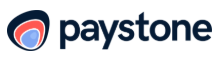
.png?height=120&name=Logo_1131x105%20(1).png)